Revit教程:全面掌握设计软件的入门到高级技巧
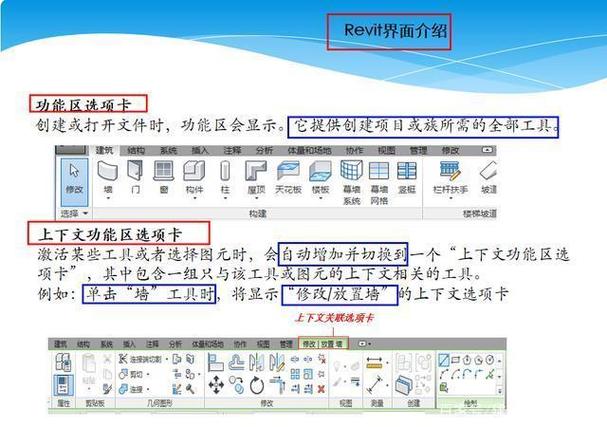
引言
Revit是Autodesk公司发布的一款建筑信息模型(BIM)软件,广泛用于建筑设计、工程和施工领域。凭借其强大的参数化设计功能和完备的协作工具,Revit成为了许多建筑师、工程师和施工专业人员的首选。这篇文章将详细讲解如何全面掌握Revit,从基础入门到高级技巧,希望能够帮助读者提升在该软件上的操作技能,提高工作效率。
第一部分:Revit入门
1. Revit基础界面介绍
Revit的用户界面设计直观且功能齐全。主要包括以下几个部分:
- **启动界面**:包含新建项目、打开现有文件、最近使用文件等快捷选项。
- **项目浏览器**:显示当前项目的所有视图、图纸集、家庭族、组等。
- **属性窗口**:可以查看和调整选中对象的属性。
- **绘图区域**:进行实际的设计操作。
- **功能区**:分为不同的选项卡,每个选项卡包含相关的命令和工具。
2. 创建新项目
新手上手Revit的第一步是创建一个新的项目。点击“文件”菜单,然后选择“新建”并选择项目模板。Revit提供了多个模板,例如结构模板、建筑模板以及MEP(机械、电气、管道)模板,用户可以根据需要选择合适的模板。
3. 基本工具和命令
- **墙体创建**:点击“建筑”选项卡中的“墙体”工具,可以选择不同的墙体类型并设置高度、厚度等参数。
- **门窗添加**:在“建筑”选项卡中找到“门”和“窗”工具,并根据需要将其放置在墙面上。通过属性面板可以调整大小和样式。
- **楼板和屋顶**:同样在“建筑”选项卡中,可以找到“楼板”和“屋顶”工具,用于创建平面和斜面的构件。
- **标注和尺寸**:使用“注释”选项卡中的标注和尺寸工具,可以对设计进行标记和尺寸标注,确保各部分精确无误。
第二部分:深化理解与进阶操作
4. 建立结构模型
除了基本的建筑设计,Revit还支持复杂的结构建模。可以使用“结构”选项卡中的工具创建梁、柱和基础等结构构件。同时,还可以利用钢筋工具进行配筋设计。
5. MEP设计
在Revit中,MEP设计也得到了很好的支持。使用“系统”选项卡中的工具,可以创建和管理机械设备、风管、水管和电缆桥架等系统。在设计时,能实时检查碰撞冲突,确保各系统之间的协调一致。
6. 使用族库
Revit的设计灵活性很大程度上来自其强大的族库系统。族库包含各种预定义的建筑构件,如家具、设备、门、窗等。除此之外,还可以自定义族,通过“创建族”选项创建新的组件,并保存到族库中以便重复使用。
7. 视图和图纸布置
在Revit中,可以创建多种不同类型的视图,包括平面图、立面图、剖面图和三维视图。通过视图控制工具,可以调整视图范围、方向和显示风格。完成设计后,通过“图纸集”功能,可以将各视图整理成图纸集,输出为施工图或展示图。
第三部分:高级技巧与最佳实践
8. 参数化设计
参数化设计是Revit的一大特色。通过参数化关系,可以快速调整模型的尺寸和形状。例如,可以设置墙体高度随层高变化自动更新,或是通过公式计算复杂构件的尺寸。学习使用和设置参数化关系,是提高设计效率的关键。
9. 协同设计
Revit支持多人协同设计,同一项目可以由多个团队成员同时编辑,并通过“工作共享”功能合并各自的修改。采用协同设计模式不仅提高了工作效率,也减少了因沟通不畅导致的设计错误。
10. 插件与扩展
Revit拥有丰富的插件生态系统,通过安装不同的插件,可以进一步增强Revit的功能。例如,Dynamo是一个可视化编程工具,可以用于生成复杂的几何形状或自动化常规任务。了解并善用这些插件,有助于应对更复杂的设计挑战。
11. 渲染与展示
高质量的渲染效果可以更好地展示设计意图。Revit内置了强大的渲染功能,可以生成逼真的三维效果图。在“视图”选项卡中,可以找到“渲染”工具,并通过调整光照、材质等选项,制作出精美的效果图。此外,还可以使用其他专业的渲染软件,如Autodesk的3ds Max,将Revit模型导出后进一步处理。
12. 项目管理与文档输出
在项目实施阶段,Revit的项目管理功能尤为重要。通过时间轴和4D模拟,可以计划施工进度,并对不同阶段的设计进行检查。同时,通过“文档输出”功能,可以生成PDF格式的图纸、BIM模型以及各种表单。这些文档是项目顺利进行的重要保证。
总结
掌握Revit从入门到高级的技巧,需要不断实践和深入学习。从基础的界面操作、基本构件创建,到参数化设计和复杂的协作模式,每一步都是成长的必经之路。希望这篇文章能为你提供清晰的学习路径和实用的操作指南,让你在Revit的世界里游刃有余,不断提高自己的设计水平和工作效率。
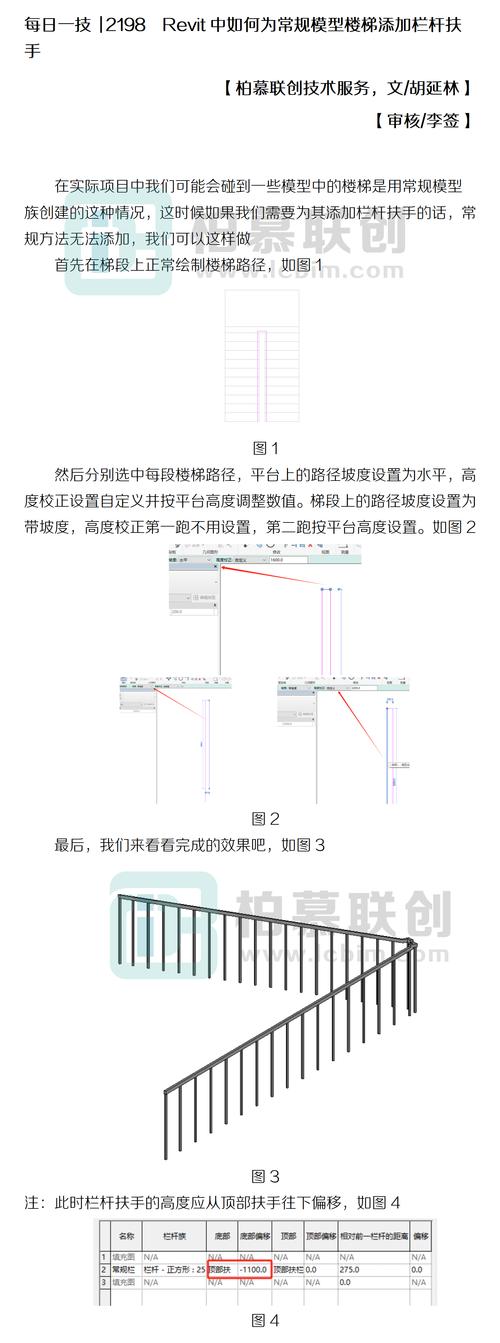
通过持续的练习和项目实践,相信你一定能成为Revit高手,为建筑设计行业贡献更多出色的作品。
BIM技术是未来的趋势,学习、了解掌握更多BIM前言技术是大势所趋,欢迎更多BIMer加入BIM中文网大家庭(http://www.wanbim.com),一起共同探讨学习BIM技术,了解BIM应用!
相关培训